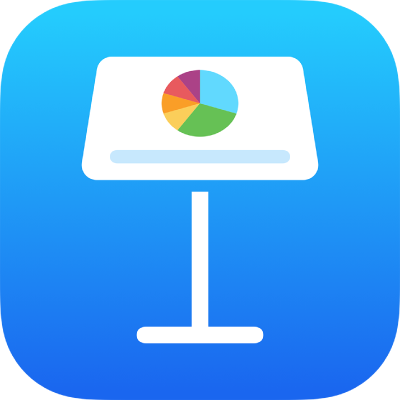
Reprodukcija prezentacije putem interneta u aplikaciji Keynote na iPhoneu
Možete se koristiti aplikacijom Keynote Live za reprodukciju svoje prezentacije preko interneta, tako da svi kojima ste omogućili pristup prezentaciju mogu gledati u isto vrijeme na vlastitim uređajima, gdje god se nalazili. Kao prezenter, kontrolirate kada prezentacija kreće i kada se zaustavlja.
Osobe koje pozovete da pogledaju prezentaciju mogu je pogledati na Macu, računalu s operativnim sustavom Windows, na iPhoneu, iPadu ili na nekom drugom mobilnom uređaju. Gledatelji trebaju imati web preglednik ili najnoviju verziju aplikacije Keynote za Mac (sa sustavom macOS Sierra 10.12 ili novijim), iPhone (sa sustavom iOS 10 ili novijim) ili iPad (s instaliranim sustavom iOS 10, iPadOS 13 ili novijim). Gledateljima ne trebaju iCloud računi.
Prikaz prezentacije gledateljima bilo gdje
Dodirnite
 .
.Dodirnite Koristi Keynote Live, zatim dodirnite Nastavi.
Link aplikacije Keynote Live izrađuje se za prezentaciju.
Dodirnite Pozovi gledatelje, zatim učinite jedno od sljedećeg:
Pošaljite pozivnicu gledateljima putem aplikacije Mail, Poruke, AirDrop ili internetskog servisa: Dodirnite ime usluge, unesite tražene informacije, zatim pošaljite ili objavite pozivnicu.
Da biste pozvali bilo koga tko je u vašoj blizini i upotrebljava istu Wi-Fi mrežu, možete koristiti AirDrop. Za korištenje bilo koje druge usluge, prvo morate podesiti taj račun u Postavkama na svom uređaju.
Kopirajte link prezentacije i podijelite ga na drugi način. Dodirnite Više opcija, dodirnite Kopiraj link, dodirnite gdje biste željeli da se link pojavi (kao što je društvena mreža, blog ili prozor za čavrljanje), zatim dodirnite Zalijepi.
Link na prezentaciju pojavljuje se u tijelu e-maila, tweeta ili objave; pobrinite se da ne izbrišete ili izmijenite link.
Za izradu lozinke za aplikaciju Keynote Live tako da samo gledatelji s linkom i lozinkom mogu gledati prezentaciju, dodirnite Više opcija, dodirnite Dodaj lozinku, unesite tražene informacije, zatim dodirnite Kraj.
Svakako lozinku pošaljite svima koje ste pozvali.
Napomena: Ova je lozinka obavezna samo za gledanje prezentacije na aplikaciji Keynote Live, i razlikuje se od lozinke koju možete podesiti za otvaranje prezentacije.
Ako su gledatelji spremni za gledanje, dodirnite Reprod. sada. U suprotnom, dodirnite Reprod. kasnije.
Ako dodirnete Reprod. kasnije, možete nastaviti uređivati svoju prezentaciju, pozvati gledatelje, i dodati ili promijeniti lozinku za Keynote Live. Kad ste spremni prezentirati, dodirnite

Savjet: Da biste u bilo kojem trenutku mogli pogledati link na svoju prezentaciju, dodirnite
 , dodirnite Postavke aplikacije Keynote Live, a zatim dodirnite Više opcija.
, dodirnite Postavke aplikacije Keynote Live, a zatim dodirnite Više opcija.
Dok koristite Keynote Live za reprodukciju prezentacije, ne možete koristiti značajku označavanja za crtanje na slajdovima.
Važno: Ako ste prethodno dijelili ovu prezentaciju i dopustili ste drugima da je uređuju, oni mogu nastaviti unositi promjene dok prezentirate na aplikaciji Keynote Live. Međutim, gledatelji na aplikaciji Keynote Live neće vidjeti nove promjene osim ako zaustavite i ponovno pokrenete prezentaciju (štipajući bilo gdje i zatim dodirujući ![]() ). Nitko osim vas ne može upotrebljavati Keynote Live za prikaz prezentacije koja je vaše vlasništvo, čak i ako ste podijelili prezentaciju sa sudionicima.
). Nitko osim vas ne može upotrebljavati Keynote Live za prikaz prezentacije koja je vaše vlasništvo, čak i ako ste podijelili prezentaciju sa sudionicima.
Pozivanje više gledatelja
Prije nego započnete reproducirati svoju prezentaciju koristeći Keynote Live, ili dok je reprodukcija zaustavljena, možete pozvati nove gledatelje da gledaju.
Dodirnite
 pa dodirnite Postavke aplikacije Keynote Live.
pa dodirnite Postavke aplikacije Keynote Live.Ako se prezentacija reproducira, prvo uštipnite bilo gdje za zaustavljanje reprodukcije.
Dodirnite Pozovi gledatelje, zatim učinite jedno od sljedećeg:
Pošaljite pozivnicu gledateljima putem aplikacije Mail, Poruke, AirDrop ili internetskog servisa: Dodirnite ime usluge, unesite tražene informacije, zatim pošaljite ili objavite pozivnicu. (Da biste pozvali bilo koga tko je u vašoj blizini i upotrebljava istu Wi-Fi mrežu, možete upotrebljavati AirDrop. Za korištenje bilo koje druge usluge, prvo morate podesiti taj račun u Postavkama na svom Mac uređaju).
Kopirajte link prezentacije i podijelite ga na drugi način. Dodirnite Više opcija, dodirnite Kopiraj link, dodirnite gdje biste željeli da se link pojavi (kao što je društvena mreža, blog ili prozor za čavrljanje), zatim dodirnite Zalijepi.
Link na prezentaciju pojavljuje se u tijelu e-maila, tweeta ili objave—pobrinite se da ga ne obrišete ili promijenite.
Dodirnite Kraj.
Kad budete spremni reproducirati prezentaciju, dodirnite ![]() , zatim dodirnite Reproduciraj putem značajke Keynote Live.
, zatim dodirnite Reproduciraj putem značajke Keynote Live.
Dodavanje ili promjena lozinke za Keynote Live
Možete dodati lozinku svojoj prezentaciji tako da samo gledatelji s linkom i lozinkom za prezentaciju mogu gledati prezentaciju.
Dodirnite
 pa dodirnite Postavke aplikacije Keynote Live.
pa dodirnite Postavke aplikacije Keynote Live.Ako se prezentacija reproducira, prvo uštipnite bilo gdje za zaustavljanje reprodukcije.
Dodirnite Više opcija, zatim učinite jedno od sljedećeg:
Podešavanje lozinke: Dodirnite Dodaj lozinku, zatim unesite tražene informacije.
Promjena lozinke: Dodirnite Promijeni lozinku, zatim unesite tražene informacije.
Uklanjanje lozinke: Dodirnite Promijeni lozinku, zatim isključite opciju "Zatraži lozinku".
Dodirnite Kraj.
Svakako lozinku pošaljite svima koje ste pozvali.
Napomena: Ova je lozinka obavezna samo za gledanje prezentacije na aplikaciji Keynote Live, i razlikuje se od lozinke koju možete podesiti za otvaranje prezentacije.
Isključivanje aplikacije Keynote Live za prezentaciju
Možete zaustaviti gledatelje da gledaju prezentaciju na aplikaciji Keynote Live isključivanjem aplikacije Keynote Live za prezentaciju.
Kada je prezentacija otvorena, dodirnite
 pa dodirnite Postavke aplikacije Keynote Live.
pa dodirnite Postavke aplikacije Keynote Live.Dodirnite Isključi Keynote Live.
Link za prezentaciju prestaje raditi. Ako kasnije odlučite ponovno uključiti Keynote Live za ovu prezentaciju, izvorni link će raditi.
Napomena: Kad reproducirate prezentaciju koristeći Keynote Live, slajdovi se eksportiraju u iCloud kao privremene datoteke. Za osiguranje nesmetane reprodukcije, sve datoteke se prenose na uređaje gledatelja čim započnete prezentirati. Samo gledatelji koji imaju Keynote Live link (i lozinku, ako ste je postavili) mogu pristupiti tim datotekama.
Također možete objaviti svoju prezentaciju na web stranici koja podržava ugrađene Keynote prezentacije (kao što su Medium ili WordPress) tako da gledatelji mogu navigirati prezentacijom u prozoru na web stranici. Za dodatne informacije o generiranju linka na prezentaciju i za podešavanje dopuštenja za gledanje, pogledajte Objava vaše prezentacije u blogu putem aplikacije Keynote na iPhoneu.